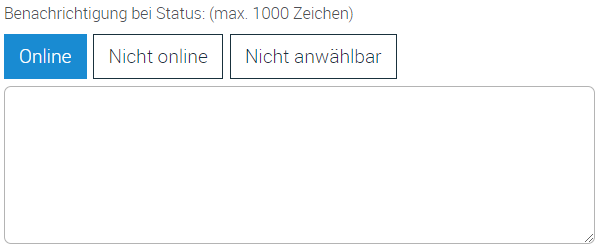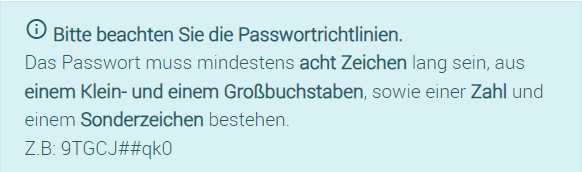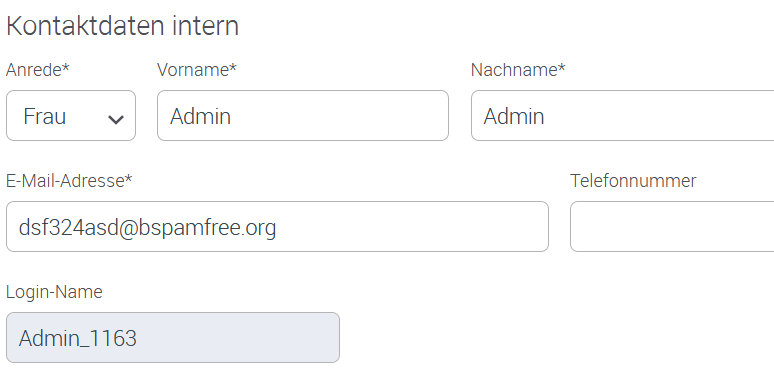Berater:in Profil
Im Profil sind alle Informationen zu einer/einem Beratenden hinterlegt und können hier angepasst werden.
- Mit einem Klick (im Dashboard) auf die drei, senkrechte Striche,
 öffnet sich das Einstellungsmenü.
öffnet sich das Einstellungsmenü. - Hier wählt man Profil aus.
- Nach der Bearbeitung auf speichern klicken.
Berater:in Profil anpassen
Kontaktdaten intern
Anrede – Frau, Herr, Neutral
Vorname – Vorname ändern
Nachname – Nachname ändern
E-Mail-Adresse – E-Mail-Adresse ändern
Telefonnummer – Telefonnummer ändern
Postleitzahl – Postleitzahl ändern
Der Login-Name kann nicht verändert werden und ist einzigartig. Dieser dient nur zur Anmeldung im System und wird den Klient:innen nicht ausgewiesen.
Kontaktdaten extern
Benutzername – Der Benutzername wird in der VBSt. ausgewiesen und kann nach belieben geändert werden. Dieser ist für Kolleg:innen und Klient:innen sichtbar.
Profilbild hochladen – Profilbild hochladen / ändern
Profilbild löschen – Profilbild löschen
Sprachen – Sprachkenntnisse hinzufügen oder entfernen
Beschreibung Ihrer Person – Hier kann man eine Beschreibung über die eigene Person, in den hinterlegten Sprachen, angeben.
Nur für Stammklient:innen anwählbar

Grauer Toggle = Terminbuchung möglich, alle ratsuchenden Personen dürfen Mailanfragen stellen und in einem Chat schreiben.

Grüner Toggle = Terminbuchung nicht möglich, nur Stammklient:innen dürfen Mailanfragen stellen und in einem Chat schreiben.
Beratungsanlässe
Hier kann man Beratungsanlässe (z.B. Standort, Beratungsthema) aus den vorher definierten Beratungsfeldern (kostenpflichtige Filterkriterien) aus den globalen Einstellungen (Zugriff nur für Admins) auswählen. Weitere Informationen zur Aktivierung der Filter finden Sie in unserem Artikel Aktivierung eines Filter.
Messenger
Status - Online – Man kann angeschrieben werden und erscheint als Online.
Status - Nicht Online – Man kann angeschrieben werden und erscheint als Offline.
Status - Nicht anwählbar – Man kann nicht angeschrieben werden.
Benachrichtigung bei Status: (max. 1000 Zeichen) – Es gibt die Möglichkeit, eine Benachrichtigung für den jeweiligen Status (Online und Nicht Online) zu hinterlegen. Die Benachrichtigung wird ausgewiesen, sobald ein Ratsuchender eine Nachricht im Sofortchat abschickt.
Berater:innenprofil anonymisieren
Im den Profileinstellungen kann man den Benutzernamen ändern. Nur dieser wird den Ratsuchenden angezeigt. Zusätzlich kann man sein Profilbild frei auswählen. Sonstige Daten oder Informationen über den/die Berater:in kann der/die Klient:in nicht einsehen.
Folgende Informationen sehen Ratsuchende:
- Kontaktdaten extern / Benutzername (Anzeige in VBSt.)
- Kontaktdaten extern / Beschreibung Ihrer Person
- Status (online, offline)
Passwort vergeben
Neues Passwort - Das Passwort muss mindestens acht Zeichen lang sein, aus einem Klein- und einem Großbuchstaben, sowie einer Zahl und einem Sonderzeichen bestehen. Z. B: 6w6ux5FsH&
Passwort wiederholen - Das neue Passwort wiederholen.
Der Berater:in Login funktioniert nicht - was kann man tun?
Der Zugang zum geschützten Adminstrationsbereich für Berater:innen erfolgt über die URL: https://assisto.beranet.de
Für das Login benötigt man:
Die hinterlegte E-Mailadresse oder den Benutzernamen, bzw. Login-Namen und das Passwort. Im Berater:in Profil findet man die hinterlegte E-Mailadresse und den Login-Namen.
Passwort vergessen
Lösung 1 - Neues Passwort setzen
Sollten Sie das Passwort vergessen haben, so können Sie sich unter https://assisto.beranet.de per E-Mail einen Link zusenden lassen um sich ein neues Passwort vergeben zu können.
Hierzu benötigt man:
Die hinterlegte Mailadresse UND den Benutzernamen, bzw. Login-Namen
- Um ein neues Passwort zu vergeben, klickt man unter den Eingabefeldern für den Benutzernamen und das Passwort den Link: "Passwort vergessen".
- Hier gibt man seine E-Mail Adresse und seinen Benutzernamen (Login-Name) ein und sendet das Formular ab.
- Das System versendet eine automatisiert generierte E-Mail mit einem Link. Der Link führt einen zu einer Seite um ein neues Passwort einzugeben. Bitte beachten Sie unsere Empfehlungen zu Passwortkriterien.
- Ein sicheres Passwort eingeben und bestätigen.
- Nun kann man sich mit der E-Mail-Adresse und dem neuen Passwort einloggen.
Lösung 2 - Kontaktieren Sie bitte die/den Admin Ihrer Einrichtung
Sollte die Lösung 1 keine Abhilfe schaffen, so wenden Sie sich bitte an die/den Admin Ihrer Einrichtung. Diese/r kann Ihnen ebenfalls eine Einladung zur Vergabe eines neuen Passwortes zusenden.
Der Link zur Versendung des neuen Passwortes findet man in der Beratendenverwaltung (Zugriff nur für Admins):
- Mit einem Klick (im Dashboard) auf die drei, senkrechte Striche,
 öffnet sich das Einstellungsmenü.
öffnet sich das Einstellungsmenü. - Hier wählt man die Beratendenverwaltung aus.
- Um den Einladungslink per E-Mail zu versenden, klickt man auf den jeweiligen Namen der beratenden Person. Es öffnet sich eine Übersicht mit den Angaben zu der Person.
- Auf den blauen Button einladen
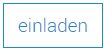 neben der Rolle (Berater:in, Admin) klicken. Daraufhin wird eine E-Mail mit einem Link zur Passwortvergabe an die/den jeweiligen Berater:in versendet.
neben der Rolle (Berater:in, Admin) klicken. Daraufhin wird eine E-Mail mit einem Link zur Passwortvergabe an die/den jeweiligen Berater:in versendet.